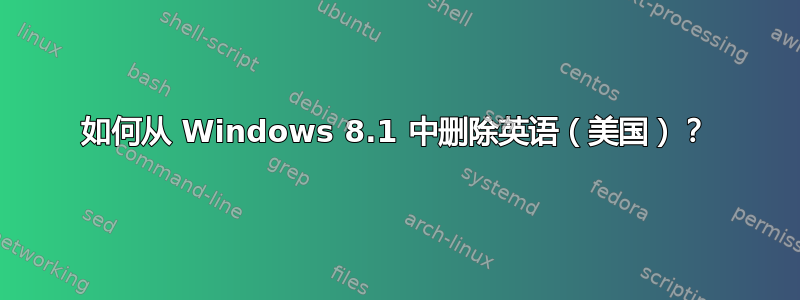
我遇到了一个有点烦人的问题。我的语言环境是英语(英国),但有时我的键盘会在 Windows 8.1 上随机切换到英语(美国)。我看到任务栏有一个语言选择器,当我单击它时会显示两种语言:

大多数情况下,它停留在英国,但偶尔会随机切换到美国。当我进入控制面板的语言部分时,只存在英语英国:

我Advanced Settings特意将输入法设置为英语(英国),但英语(美国)仍然顽固地存在。
为什么会出现“美国键盘”?我该如何摆脱它?
编辑‘输入设置’下仅列出一种语言:

答案1
我理解你的沮丧。这会起作用的!
控制面板 > 语言
如果“英语(美国)”不是可见选项,请单击“添加语言”重新添加
添加后,单击美国语言上的“选项”并添加输入语言。
添加英国输入法。
删除美国输入法。
返回“更改您的语言偏好设置”并删除您添加的英语(美国)。
希望 Windows 更新能尽快修复此问题。
答案2
正确答案是 «如何删除自动添加的键盘布局?»:
https://superuser.com/a/484595/128312
答案3
这也可能有帮助 - 尽管它可能只是主题的变体(Amits 的回答)。我尝试了所有其他选项 - 但无济于事 - 英语(美国)不断出现在列表中,键盘输入是美国。
这对我有用:将控制面板更改为大图标(而不是类别 - 我的首选模式)
选定语言。
来自更改您的语言偏好窗口(同时显示英国英语和美国英语)。选择英语(英国) 然后选项/添加输入法。然后我选择英国扩展。(我已经有英国了)。选择新的就好了。
然后返回上一个更改您的语言偏好窗口。已选择美国英语)进而消除。它删除了它——这次是永久删除。
然后我重新启动,正确的英国键盘输入法就可以正常工作了(按@ 得到的是@ 而不是“)
为了获得必要的结果,需要经过一个非常奇怪和复杂的过程。
答案4
我有同样的问题
我有一个解决方案,但它不是永久的。
您需要添加您的计算机似乎已自行添加的特定键盘布局,然后单击应用。
之后,您需要删除该特定的键盘布局并单击“应用”,语言栏现在应该消失,并且您将无法再切换到 ENG US。


